Se você já usou o Windows 11, já conhece sua aparência elegante e sofisticada. A Microsoft fez um bom trabalho refinando a interface, mas ainda não é perfeita.
Algumas opções estão escondidas nas profundezas do sistema, certos recursos parecem forçados e outros estão completamente ausentes. É aí que entra uma pequena ferramenta chamada Ultimate Windows Tweaker 5 do The Windows Club.
É um programa pequeno e portátil que oferece acesso direto a centenas de configurações de personalização que a Microsoft não disponibiliza facilmente. Com esta ferramenta, você pode alterar a aparência, o comportamento e o desempenho do seu PC, sem digitar comandos ou mexer no registro.
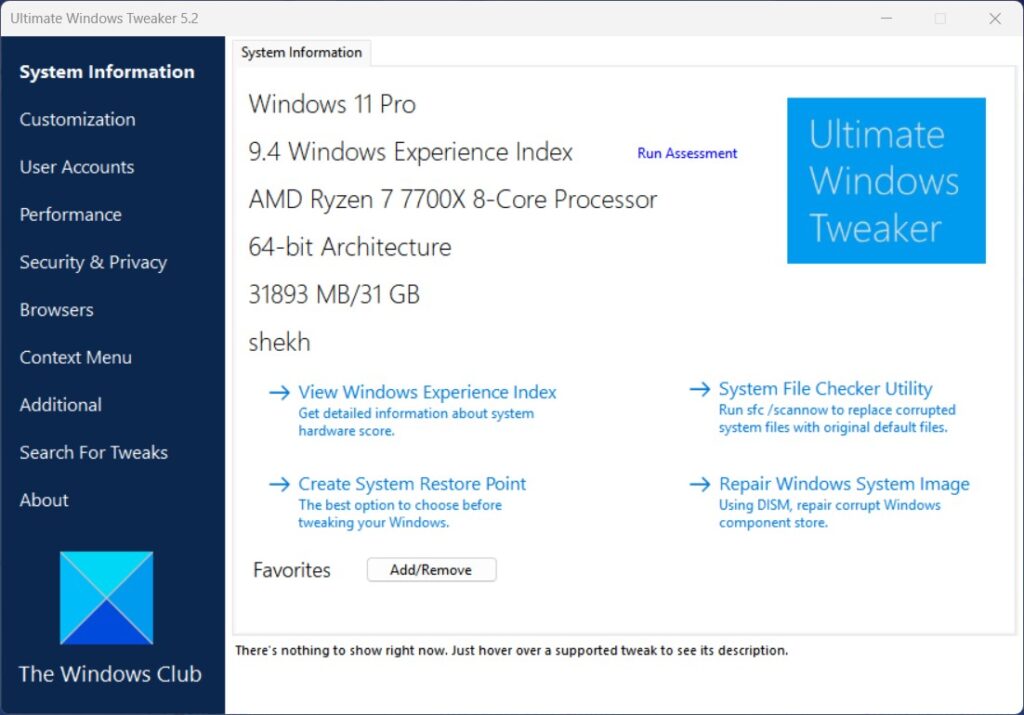
Então, vamos verificar tudo o que você precisa saber sobre o Windows tweaker 5 definitivo para Windows 11 neste guia.
Tabela de conteúdo
O que é o Ultimate Windows Tweaker 5?
Ultimate Windows Tweaker (UWT) é um utilitário leve desenvolvido pelo The Windows Club, uma fonte confiável de dicas e ferramentas genuínas do Windows. Não é um aplicativo novo; existiam versões anteriores para Windows 7, 8 e 10. A mais recente, UWT 5, foi desenvolvida especificamente para o Windows 11.
Ao contrário da maioria dos utilitários de sistema que instalam vários arquivos desnecessários, este é portátil. Basta baixá-lo, extrair o arquivo ZIP e executar o.exe, nenhuma instalação é necessária.
Ele não mexerá nos arquivos do sistema nem executará serviços em segundo plano. Ele simplesmente oferece um painel limpo com todos os ajustes que você teria que procurar em dezenas de menus ou caminhos de registro.
Por que usar o Ultimate Windows Tweaker 5 no Windows 11?
O Windows 11 é lindo, mas nem sempre é flexível. Você não pode mover a barra de tarefas facilmente, personalizar profundamente os menus de contexto ou alterar os comportamentos de inicialização sem usar configurações complicadas.
O UWT 5 corrige tudo isso. Veja por que você deve usar o Ultimate Windows Tweaker 5 no Windows 11:
Fácil de usar: você não precisa de conhecimento técnico. Cada opção tem um rótulo claro e uma breve descrição. Ajustes seguros: expõe apenas recursos que já existem no Windows, para que você não hackeie nada instável. Sem instalação: Funciona como um programa portátil; você pode até mantê-lo em uma unidade USB. Centenas de opções: você pode ajustar o desempenho, a privacidade, a interface do usuário, a segurança e as configurações de rede, tudo em um só lugar. Mudanças instantâneas: a maioria dos ajustes são aplicados imediatamente; outros entram em vigor após uma reinicialização rápida.
Como baixar e executar o Ultimate Windows Tweaker 5
Acesse o site do Windows Club. Nunca baixe de sites aleatórios para evitar versões falsas. Baixe o arquivo ZIP para o Ultimate Windows Tweaker 5. Extraia a pasta em qualquer lugar do seu computador. Clique duas vezes no arquivo chamado Ultimate Windows Tweaker 5.exe. Você verá uma interface simples dividida em seções como Sistema, Personalização, Segurança, Desempenho e muito mais.
Antes de começar a alterar as configurações, é um bom hábito criar um ponto de restauração do sistema; o UWT5 oferece até um botão rápido para isso. Dessa forma, se algo não sair como esperado, você poderá reverter facilmente.
O que ele oferece em sua interface?
Ao abrir o UWT5, você notará uma interface limpa e com guias. Cada guia se concentra em um conjunto específico de ajustes. Aqui está o que cada um faz em linguagem simples:
1. Guia Sistema
É aqui que você encontrará ajustes gerais que afetam o comportamento do seu PC.
Altere as configurações e opções de inicialização. Desative ou ative recursos do Windows como Cortana, OneDrive ou Action Center. Controle a restauração do sistema e as atualizações automáticas. Ajuste as configurações de notificação e energia.
Eles são úteis se você quiser tornar seu sistema mais leve e responsivo.
2. Guia Personalização
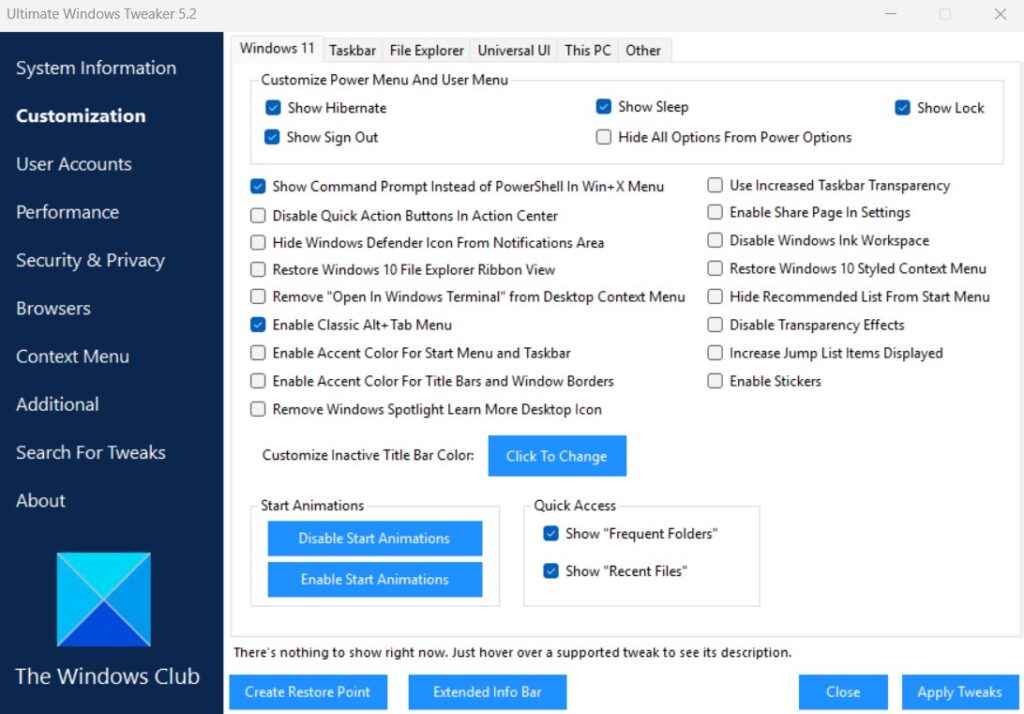
Se você gosta de personalização visual, esta é a sua seção. Você pode:
Mover a barra de tarefas para cima, para baixo ou para os lados. Altere a fonte do sistema e a largura da borda da janela. Ative ou desative efeitos de transparência. Ajuste as opções do File Explorer, como mostrar extensões de arquivo ou arquivos ocultos.
O Windows 11 não permite muita personalização por padrão, então esta parte por si só já faz a ferramenta valer a pena.
3. Guia Contas de usuário
Esta seção ajuda você a gerenciar opções de login e relacionadas ao usuário, como:
Ocultar ou mostrar contas de usuário na tela de login. Habilitando login automático para um usuário específico. Alterando o comportamento do Controle de Conta de Usuário (UAC). Ativar ou desativar regras de expiração de senha e tela de bloqueio.
Essas opções são úteis se você estiver configurando um PC compartilhado ou familiar.
4. Guia Desempenho
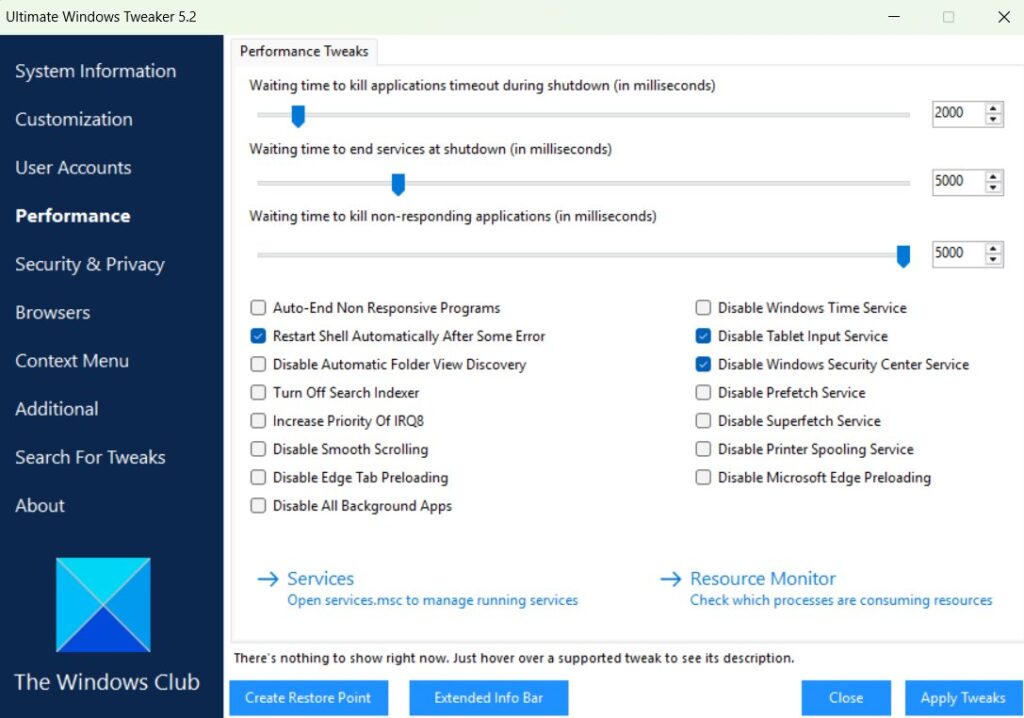
Essa é uma questão de velocidade. Você pode:
Desativar animações e efeitos visuais que tornam seu PC lento. Desative programas de inicialização ou serviços em segundo plano desnecessários. Ajuste o agendamento da CPU para melhor multitarefa. Melhore a resposta do SSD e reduza o tempo de inicialização.
Você sentirá imediatamente a diferença após aplicar algumas alterações aqui, especialmente se o seu sistema tiver RAM limitada ou um processador mais antigo.
5. Guia Segurança e Privacidade
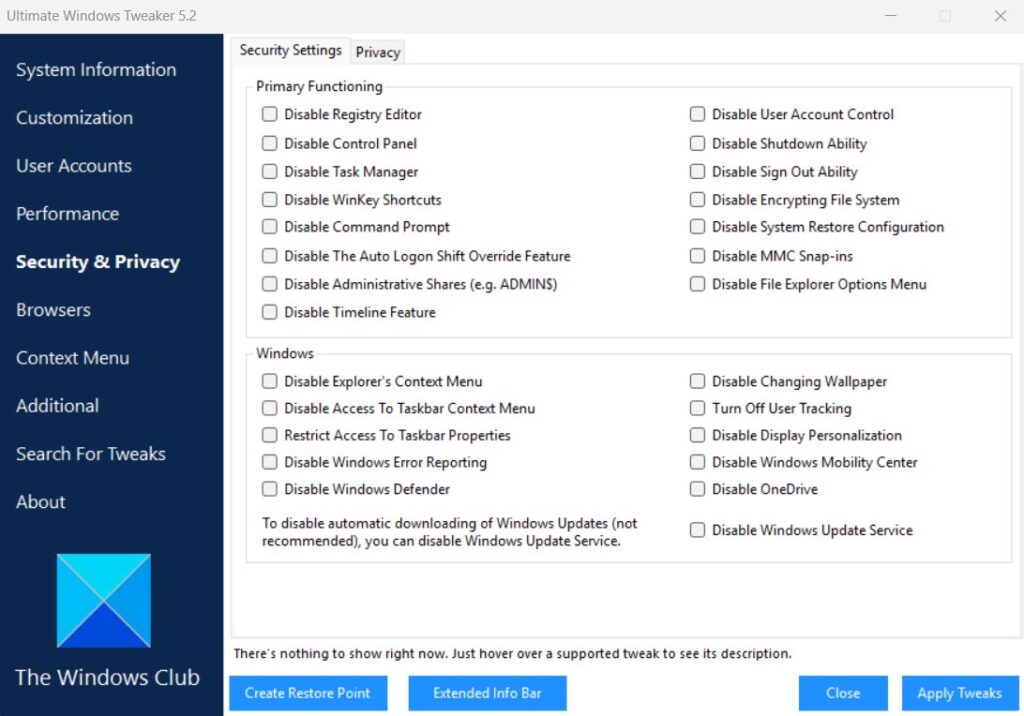
O Windows 11 inclui muitos recursos que coletam dados do sistema e de uso. Embora não seja prejudicial, alguns usuários preferem mais privacidade. Ultimate Windows Tweaker 5 ajuda você a:
Desativar serviços de telemetria e rastreamento. Desative o acesso à localização. Bloqueie anúncios em aplicativos do Windows. Restrinja a atividade do aplicativo em segundo plano. Bloqueie o painel de controle ou configurações específicas do sistema para outros usuários.
Isso proporciona uma experiência do Windows mais limpa e privada, sem a necessidade de ferramentas de privacidade de terceiros.
6. Guias adicionais
Há mais seções como Menu de contexto, Pesquisa, Edge e Rede, cada uma oferecendo ajustes mais profundos.
O Menu de contexto permite adicionar ou remover opções que aparecem quando você clica com o botão direito. Edge Tab permite controlar a inicialização do navegador, o comportamento de novas guias e a privacidade. A guia Rede permite otimizar a largura de banda e as configurações de DNS para melhorar a conectividade.
Cada opção é rotulada de forma clara, então você não precisa adivinhar o que ela faz.
Ajustes úteis para tentar primeiro
Se você é novo em ajustes, comece com ajustes pequenos, mas eficazes. Aqui estão algumas alterações favoritas dos usuários que você pode fazer com segurança:
Acelerar a inicialização do Windows: desative o atraso na inicialização para que o Windows carregue mais rápido após o login. Desativar aplicativos em segundo plano: interrompe a execução de aplicativos quando você não os estiver usando para economizar RAM e bateria. Adicione “Abrir prompt de comando aqui” ao menu de contexto: Torna a navegação de arquivos mais rápida para desenvolvedores ou usuários avançados. Desativar telemetria e coleta de dados: ajuda a melhorar a privacidade sem afetar o desempenho do sistema. Ajustar o tamanho e a posição da barra de tarefas: Diminua o tamanho da barra de tarefas ou mova-a para o topo para obter uma aparência única. Mostrar arquivos ocultos e extensões de arquivo: Perfeito para quem trabalha regularmente com tipos de arquivo.
Cada ajuste vem com uma breve descrição e pode ser revertido a qualquer momento.
Segurança e estabilidade
Ao contrário dos aplicativos de ajustes incompletos que circulam on-line, o Ultimate Windows Tweaker 5 para Windows 11 é completamente seguro. Ele não altera os arquivos do sistema de maneira que possa prejudicar o Windows. Em vez disso, ele simplesmente modifica os valores do registro, da mesma forma que você faria manualmente, apenas com uma interface mais fácil.
Ainda assim, a regra de ouro dos ajustes se aplica: faça uma alteração de cada vez e teste-a. Evite alterar tudo de uma vez, especialmente opções baseadas em desempenho e registro.
Além disso, sempre use o recurso Criar ponto de restauração antes de aplicar alterações importantes. Ela existe por um motivo e leva menos de 10 segundos.
Quais são os erros comuns que devem ser evitados?
Mesmo sendo uma ferramenta segura, alguns usuários cometem erros simples que causam problemas mais tarde. Evite estas coisas ao usar o Ultimate Windows Tweaker 5:
Ajustar muito cedo. Comece devagar. Aplique uma ou duas alterações, reinicie e observe. Ignorar pontos de restauração. Eles existem para salvá-lo de efeitos colaterais inesperados. Usar limpadores de registro aleatórios. Não misture várias ferramentas de ajustes – opte por uma. Desativando serviços importantes. Alguns serviços de segundo plano são necessários para estabilidade; pesquise antes de desativar.
Leia também:
Considerações Finais
Ultimate Windows Tweaker 5 para Windows 11 é uma daquelas ferramentas que faz você se perguntar por que a Microsoft não inclui essas opções por padrão. É leve, rápido e oferece controle sobre áreas que normalmente estão bloqueadas.
Se você deseja fazer o Windows 11 funcionar mais rápido, parecer mais limpo ou respeitar um pouco mais sua privacidade, este pequeno aplicativo pode fazer tudo com segurança e facilidade.
Então, isso é tudo que temos para você sobre o UWT5. Esperamos que este guia tenha ajudado você. Para mais informações, comente abaixo e informe-nos.


